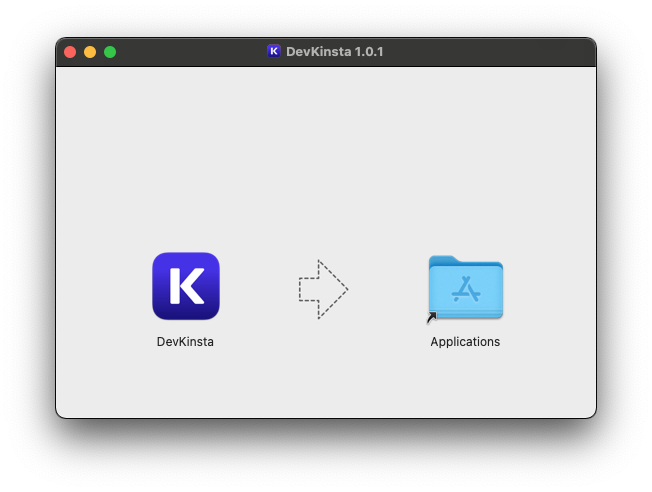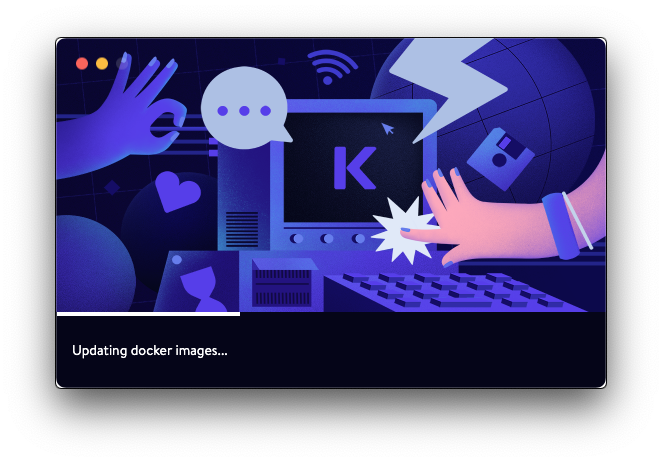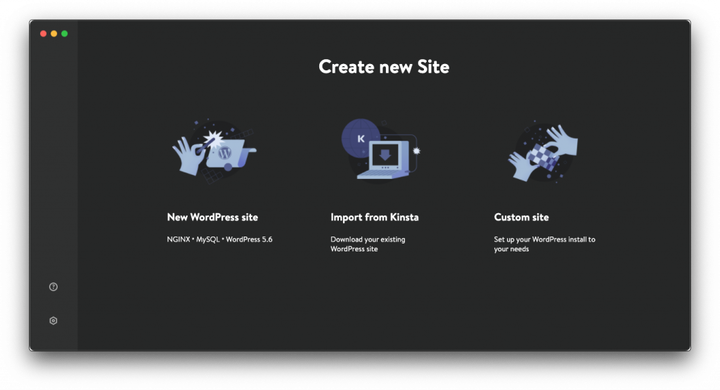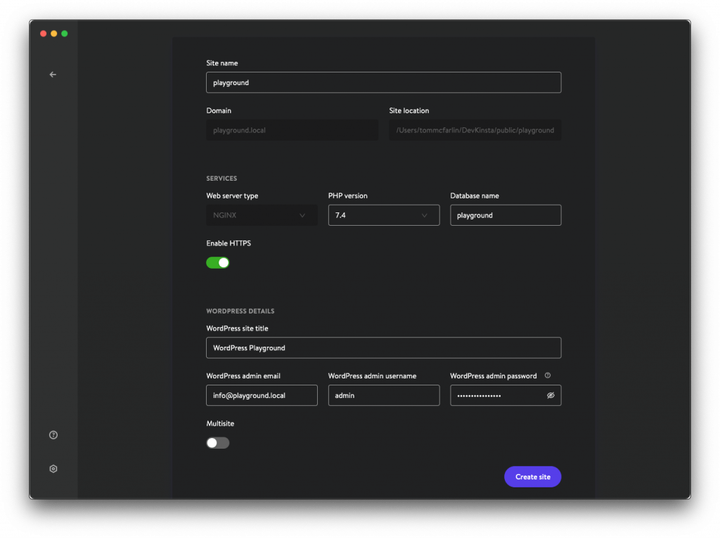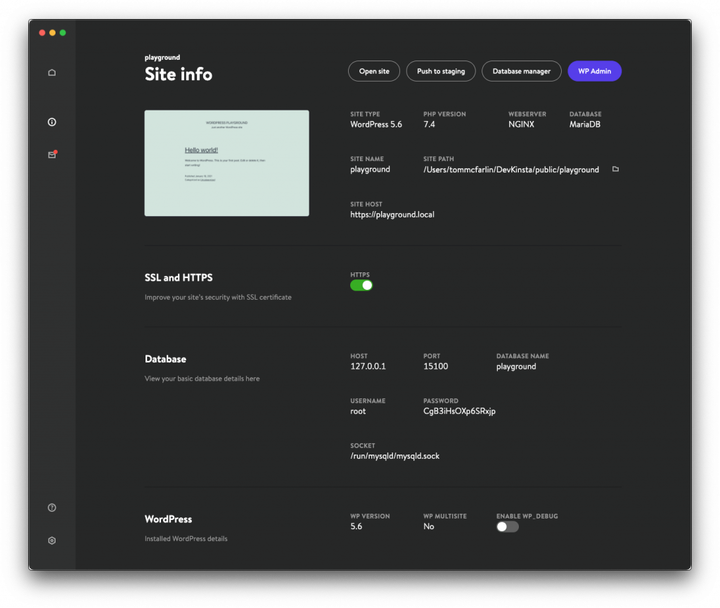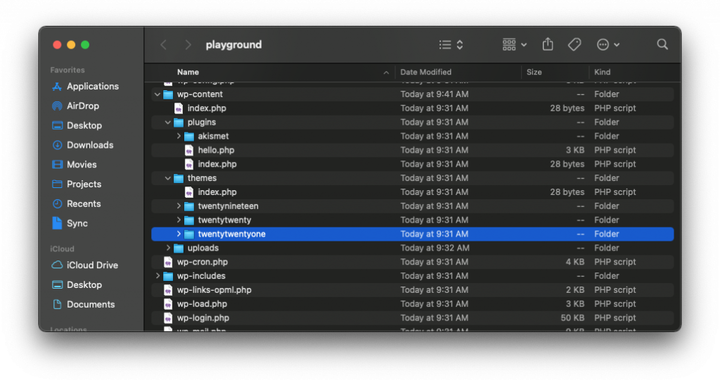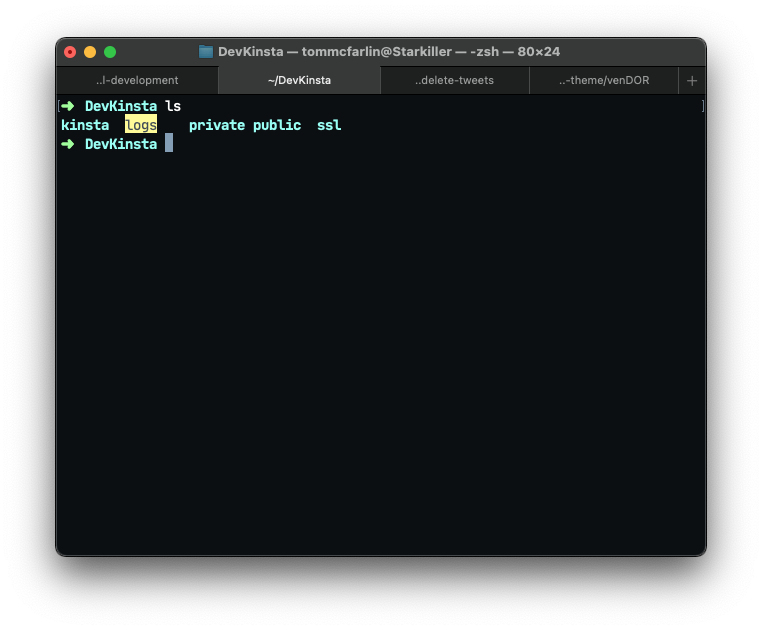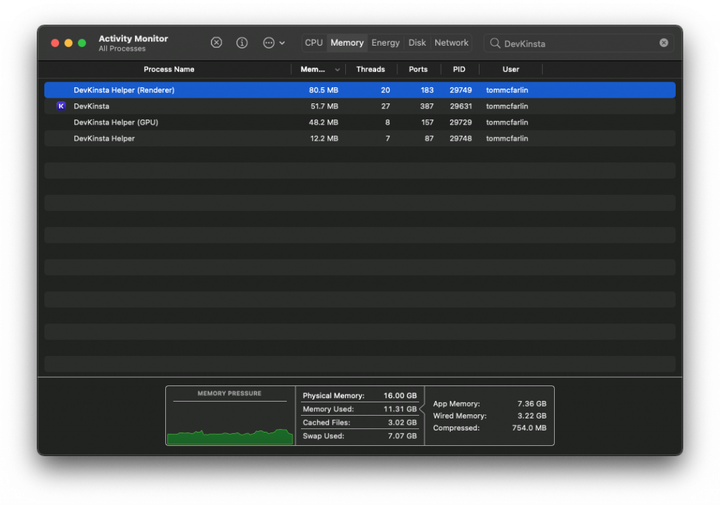En introduktion till DevKinsta
TL;DR: För hur mycket det här inlägget kan låta som en betald eller marknadsförd recension, är det inte det. Det korta med det är att jag har varit värd för den här sidan på Kinsta i några år nu och jag har varit glad och ständigt imponerad över deras erbjudande, så när de tillkännagav sin DevKinsta- applikation var jag lika intresserad av att testa den som jag har varit med Local, Valet, MAMP och andra.
Kort sagt, DevKinsta fakturerar sig själv som ett sätt att :
Designa, utveckla och distribuera WordPress-webbplatser från din lokala maskin. DevKinsta är gratis för alltid och tillgängligt för macOS och Windows.
Kinsta
Men istället för att gå igenom vilka videor och annan säkerhet som webbplatsen har att erbjuda, tänkte jag gå igenom processen att konfigurera den från nedladdning till webbplatsinställning, från att skapa en webbplats, till att ladda den i en webbläsare och ta en titta på hur allt är inställt i filstrukturen.
DevKinsta: Från nedladdning till webbplatsinställning
För den som är nyfiken installerar jag DevKinsta på 2018 Mac Mini (så ja, den är Intel-baserad).
Installation och start
Efter att ha följt de vanliga stegen för att ladda ner och installera ett Mac-program:
Jag startade den sedan [med hjälp av spotlight] och hälsades med följande bild:
Det första som fångade min uppmärksamhet var att det installerade Docker- avbildningar. Jag har använt Docker i olika inkarnationer i flera år nu. Jag får alla fördelar – det vill säga jag behöver inte vara övertygad om dess fördelar – men jag är i allmänhet inte ett fan av det. Det har sina brister, men det här är inte inlägget för det.
Hur som helst, när jag ser detta under installationen, ger det mig en paus, särskilt med tanke på att programvara som Local Lightning – som helt klart kommer att bli en naturlig del av konkurrensen för detta – använder inbyggd hårdvara.
Huvudinstrumentpanelen
Som sagt, huvudinstrumentpanelen ser ut så här:
Jag gillar att det erbjuder möjligheten att sätta upp en ny webbplats, importera en webbplats som du redan kör på Kinsta (vilket är något jag skulle bli förvånad över att inte se, faktiskt), eller att skapa en webbplats med anpassad konfiguration.
En anpassad webbplatsinställning
För den här artikelns skull kommer jag att skapa en anpassad webbplats för att ta en titt på hur alternativen ser ut.
På skärmen ovan har jag lagt till följande:
- Webbplatsens namn: lekplats
- Domän :
playground.local - Plats:
/Users/tommcfarlin/DevKinsta/public/playground - Webbservertyp: Nginx (även om detta var det enda alternativet)
- PHP-version: 7.4 (även om 7.2, 7.3 och 8.0 alla är tillgängliga)
- Databasnamn: lekplats
- Aktivera HTTPS: Ja
- WordPress-webbplatstitel: WordPress Playground
- WordPress Admin E-post :
info@playground.local
Jag gav den sedan ett användarnamn och gick med lösenordet som skapades åt mig. Vid det här laget under installationen vet jag inte om inloggningsuppgifterna kommer att lagras någonstans, så jag kopierade inloggningen och lösenordet till min lösenordshanterare för säkerhets skull.
Efter detta blev jag ombedd att ange mina systemadministrationsuppgifter för både uppdatering av värdfilerna och för att lägga till ett SSL-certifikat (som båda är åtgärder jag förväntar mig att se) medan DevKinsta konfigurerade programvaran.
Därefter fick jag startskärmen för projektet som ser ut så här:
Detta är inte olikt andra liknande verktyg. Jag gillar möjligheten att WP_DEBUGenkelt växla från instrumentpanelen. I utvecklingsmiljöer tycker jag att det är en bra idé att alltid ha den på men beroende på vad man har för behov eller vad man jobbar med så kanske det inte nödvändigtvis är något man behöver.
Jag gillar att all information är tillgänglig på en enda skärm, särskilt databasinformationen så att jag kan använda mitt föredragna verktyg för att komma åt databasen. Den inbyggda applikationen är en anpassad version av Adminer.
Innan jag laddar sidan och ser hur administrationsområdet ser ut är jag också nyfiken på att se hur katalogstrukturen ser ut i jämförelse med andra verktyg som liknar detta.
En titt bakom kulisserna
Så från webbplatsens sökväg på instrumentpanelen valde jag att ladda katalogen i Finder:
Detta tog mig direkt till WordPress installationskatalogen komplett med den senaste versionen av twentytwentyonetemat.
Som sagt, jag var nyfiken på hur andra aspekter av webbplatsen konfigurerades (som listan över webbplatser, databasen och så vidare). Så jag letade runt i DevKinstakatalogen och såg följande:
- Katalogen
kinstainnehåller en enda fil som listar alla webbplatser som underhålls av programvaran. Detta finnssites.inidär jag kommer att visa mer för ett ögonblick. - Katalogen
logsvisar information relaterad till allt relaterat till PHP samt webbplatsfel (med prefixet med namnet på webbplatsen som t.ex.playground_access.log). - Vid tidpunkten för detta inlägg är
privatekatalogen tom. - Katalogen
publicinnehållerplaygroundkatalogen som även kommer att innehålla andra installationer av WordPress som kan underhållas av DevKinsta.
Som nämnts tidigare visar en titt på sites.inifilen att den innehåller direktiv för varje webbplats som programvaran underhåller. För just denna demo innehåller den följande:
1[playground]
2domain=playground.local
3php_version=7.4
4is_multisite_subdir=1
Baserat på vad jag ser här, förväntar jag mig att se något flera och lite olika värden baserat på den lokala domänen, PHP-versionen och den multisite-konfiguration jag väljer när jag ställer in webbplatsen. Om det finns mer har jag ännu inte sett och om jag fortsätter att använda det här och det kommer till nytta, kommer jag säkert att referera till det här.
Laddar webbplatsen
Vid det här laget är jag redo att ta en titt på webbplatsen på front-end och i administrationsområdet.
- Genom att klicka på Öppna webbplats kan jag se webbplatsen som om jag var en besökare. Det vill säga, jag kan se webbplatsens gränssnitt och jag kan också komma åt den med den
https://playground.localadress som konfigurerades vid installationen. - Genom att klicka på WP Admin tar jag mig till administrationsområdet. Och detta är bra att jag sparade lösenordet under installationen eftersom det kräver att jag anger det här. Det här är inte oväntat, men det finns inget annat sätt att komma åt det [som jag kunde hitta] utöver att återställa lösenordet och komma åt e-postmeddelandet från e-posthanteraren i DevKinsta.
Slutligen finns det ett alternativ att trycka till iscensättning som jag inte har provat eftersom jag inte har ett mellanlagringskonto kopplat till det specifika projektet som ställts in för det här inlägget. Jag antar att detta kommer att vara praktiskt för alla som har skapat ett nytt Kinsta-konto eller som råkar dra ner en av sina befintliga webbplatser (som den här bloggen).
En snabb översikt över minnesanvändning
Jag har inget att kommentera här förutom att dela vad Activity Monitor råkar visa när DevKinsta laddas:
Så gör av det vad du vill för ditt användningsfall.
Slutgiltiga tankar
Sammantaget är jag – med ett ord – nöjd med DevKinsta. Det ger inget nytt till bordet men det gör vad det lovar att göra och gör det på ett sätt som är både tillgängligt för WordPress-implementerare och utvecklare.
Om du har använt andra liknande verktyg kommer du att vara hemma. Och om inte är det lätt att komma igång. Jag tror att den här versionen lägger ut en stark grund och mycket potential för att ytterligare, fantastiska funktioner ska utvecklas.
Om jag fick be om två saker skulle det vara:
- Använd inbyggd arkitektur istället för Docker (även om jag förstår anledningen till att använda den senare),
- Lagra inloggningsuppgifterna och maskera dem för utvecklingsmiljön så att användare enkelt kan logga in på sin webbplats genom att kopiera lösenordet från DevKinsta-instrumentpanelen.
Och om det fanns en bonus tror jag att det skulle vara trevligt att bygga egna tillägg eller tillägg också. Men återigen, detta är den första versionen. Och för det är den polerad och gör precis vad den säger att den ska göra. Och det finns något att säga utan överraskningar.
Förutom det finns det inget mer att säga. Jag är nöjd med det, jag kommer förmodligen att använda det för ett kommande projekt som jag överväger, men om du är nöjd med din nuvarande uppsättning och du inte är på Kinsta, så kommer du att klara det bra med den uppsättningen upp också.